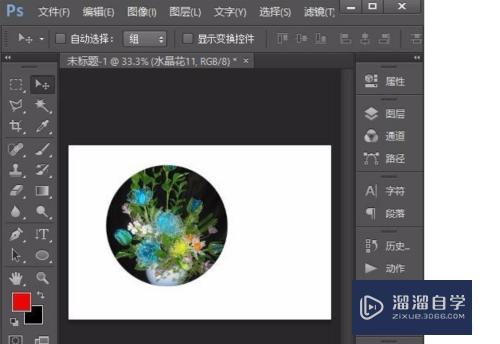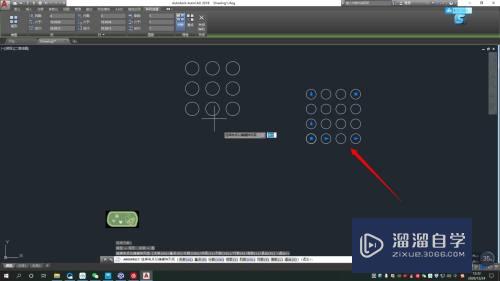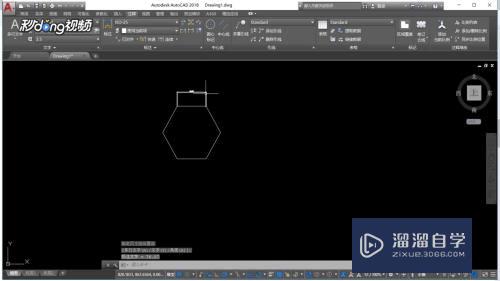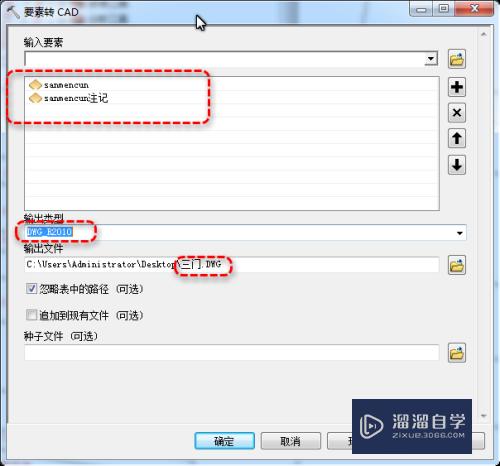Excel如何设置行高(excel如何设置行高列宽)优质
借助Excel进行制表时。有时候这个格子里面的内容比较多。如果行高太低的话。内容就都挤在一起。无法展示出来了。所以我们需要设置合适的行高。那么Excel如何设置行高?下面来分享简单的方法给大家。
工具/软件
硬件型号:联想ThinkPad P14s
系统版本:Windows7
所需软件:Excel2018
方法/步骤
第1步
方法一:把要调整的表格全部选中。点击右上角的“行和列”。
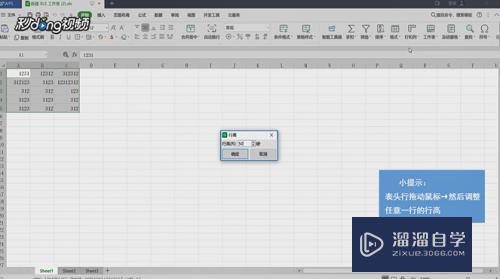
第2步
点击“行高”。弹出窗口输入数值。点击“确定”即可。
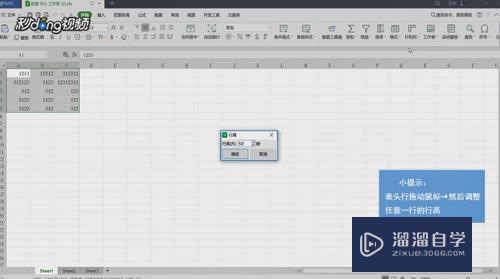
第3步
方法二:直接在表头行拖动鼠标。把目标行全部选中。
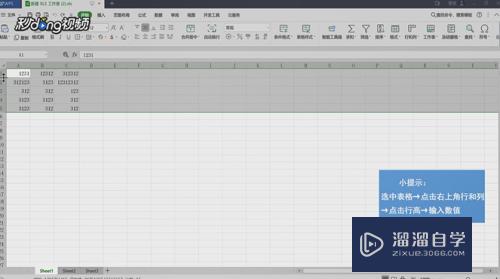
第4步
调整任意行的行高。每一行的行高都会统一变成调整的行行高。
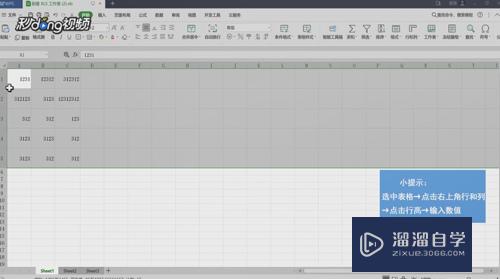
以上关于“Excel如何设置行高(excel如何设置行高列宽)”的内容小渲今天就介绍到这里。希望这篇文章能够帮助到小伙伴们解决问题。如果觉得教程不详细的话。可以在本站搜索相关的教程学习哦!
更多精选教程文章推荐
以上是由资深渲染大师 小渲 整理编辑的,如果觉得对你有帮助,可以收藏或分享给身边的人
本文标题:Excel如何设置行高(excel如何设置行高列宽)
本文地址:http://www.hszkedu.com/61255.html ,转载请注明来源:云渲染教程网
友情提示:本站内容均为网友发布,并不代表本站立场,如果本站的信息无意侵犯了您的版权,请联系我们及时处理,分享目的仅供大家学习与参考,不代表云渲染农场的立场!
本文地址:http://www.hszkedu.com/61255.html ,转载请注明来源:云渲染教程网
友情提示:本站内容均为网友发布,并不代表本站立场,如果本站的信息无意侵犯了您的版权,请联系我们及时处理,分享目的仅供大家学习与参考,不代表云渲染农场的立场!